
- •Иностранный язык Работа в лингафонном кабинете sanako Study 1200
- •655017, Абакан, ул. Щетинкина, 27
- •Введение
- •I. Описание лингафонного кабинета sanako study 1200
- •II. Требования безопасности во время работы в лингафонном кабинете
- •III. Методическое обеспечение лингафонного кабинета Учебно-методическая литература
- •Дидактические материалы, разработанные преподавателями иностранного языка кафедры «Гуманитарные дисциплины»
- •Справочная, техническая литература
- •Дополнительные Интернет-ресурсы
- •IV. Методические рекомендации для работы с приложением sanako study 1200 студент
- •Приложение
- •I. Примеры дидактических заданий с использованием Internet-ресурсов и фото/видеоматериалов по теме «Die berühmten Erforscher»
- •II. Примеры дидактических заданий с использованием Internet-ресурсов и фото/видеоматериалов по теме «Retail Business»
- •Библиографический список:
- •Оглавление
Справочная, техническая литература
Название |
Автор |
Год издания |
Справочный материал по грамматике английского языка: Grammar in Use. |
R. Murphy |
1988 |
Методическое обеспечение лингафонного кабинета постоянно обновляется.
Дополнительные Интернет-ресурсы
1. Сайты, содержащие ссылки на различные образовательные ресурсы, необходимые в процессе изучения иностранного языка – on-line словари, переводчики, материалы по страноведению и другим учебным курсам:
http://lib.ru/ENGLISH/;
http://www.english.ru/;
http://www.alleng.ru/;
http://www.websib.ru/noos/english;
www.xiangtan.co.uk;
www.britainexpress.com/History/english-culture.htm;
www.dachl.net;
www.goethe.de;
www/daf.de;
www.internationes.de;
http:www.intercultural-network.de/einfuehrung;
http:///www.user.gwdg.de.
2. Сайты, на которых представлены обучающие программы:
http://www.reward.ru/;
http://www.nd.ru/;
www.onestopenglish.com.
3. Сайты, посвященные английской литературе:
http://uztranslations.net.ru/;
http://www.londonslang.com/.
4. Сайты, направленные на подготовку к различным экзаменам:
http://www.english.language.ru/;
http://www.english.language.ru/index.html;
http://www.exams.ru/; http://www.toefl.ru/;
http://www.kop.ru/?go=testing&test=9;
www.test.de; www.oeko-test.de.
5. Оn-line газеты:
http://www.schoolenglish.ru/;
http://1september.ru/; www.welt.de;
www.spiegel.de.
6. Сайты, на которых можно найти партнеров для переписки:
http://englishaz.narod.ru/;
http://www.eslcafe.com/;
http://www.german-chat.de/.
7. Официальные сайты лингвистических школ:
http://www.language.ru/;
http://www.bkcmba.ru/;
http://www.ielts.su/;
http://www.lado.com/
8. Сайты, поддерживающие on-line обучение:
http://www.abc-english-grammar.com/online_uroki.htm;
http://www.fluent-english.ru/;
http://www.native-english.ru/;
http://www.englishclub.narod.ru/;
http://www.bilingual.ru/;
http://www.homeenglish.ru/;
http://www.learn-english.ru/;
http://www.mystudy.ru/;
http://lessons.study.ru/;
http://www.english4.ru/;
http://www.linguistic.ru/;
http://www.virtualclassroom.org/
IV. Методические рекомендации для работы с приложением sanako study 1200 студент
Компоненты приложения SANAKO Study 1200 Студент представлены на рис. 1.
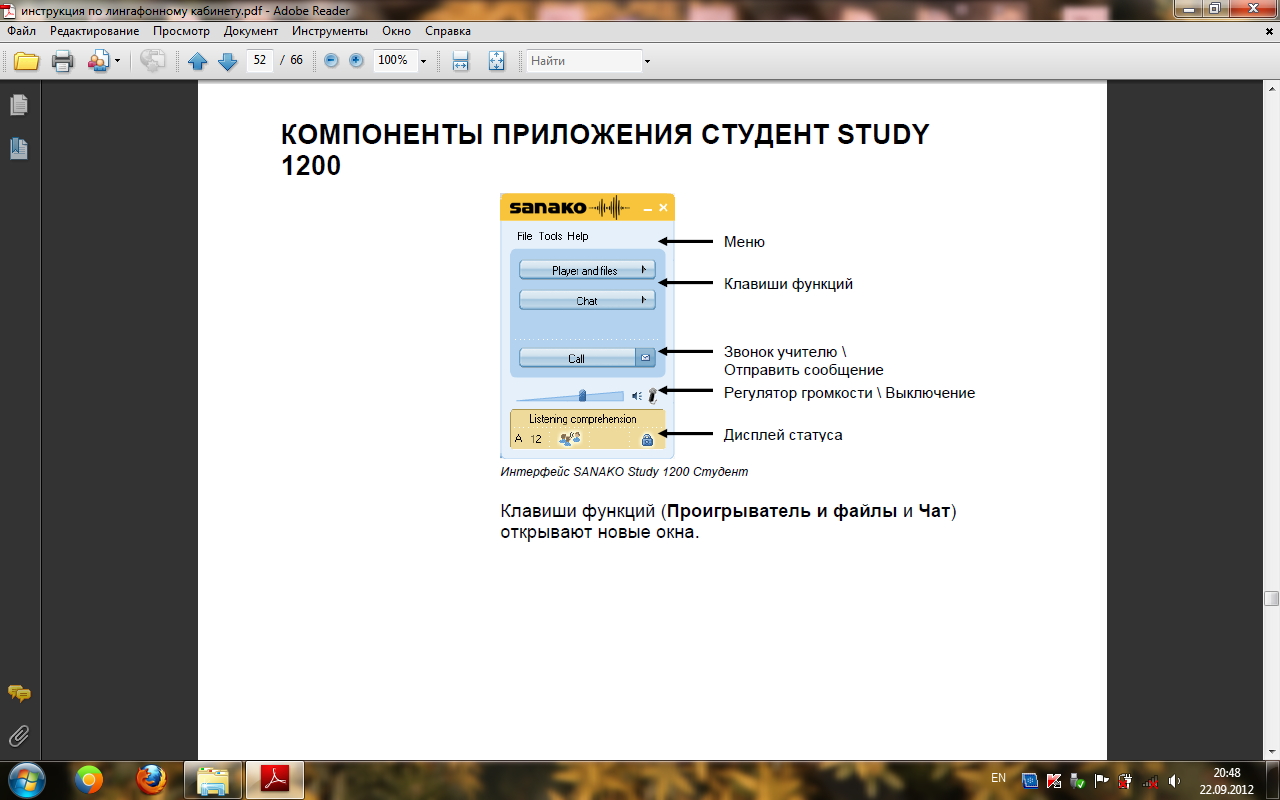
Рис. 1. Интерфейс SANAKO Study 1200 Студент
Клавиши функций (Проигрыватель и Файлы и Чат) открывают новые функции (рис. 2).

Рис. 2. Интерфейс SANAKO Study 1200 Студент с проигрывателем и окном чата
Далее дается более подробное описание компонентов интерфейса Студент Study 1200.
МЕНЮ
![]()
Меню Студент Study 1200 дает доступ к функциям, установкам и онлайновой помощи.
КЛАВИШИ ФУНКЦИЙ
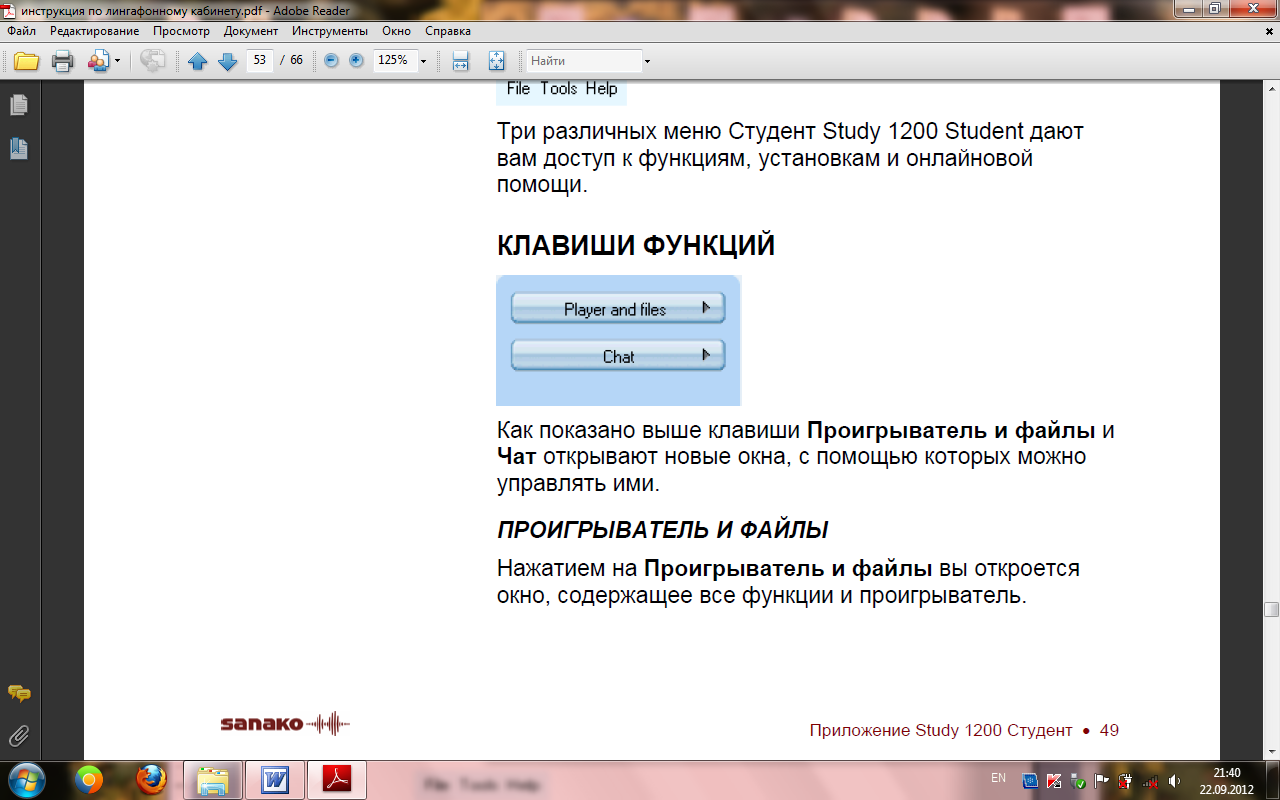
Как показано выше (рис. 2), клавиши Проигрыватель и Файлы и Чат открывают новые окна, с помощью которых можно управлять ими.
ПРОИГРЫВАТЕЛЬ И ФАЙЛЫ
Нажатием на клавишу Проигрыватель и Файлы откроется окно, содержащее все функции и проигрыватель (рис. 3).
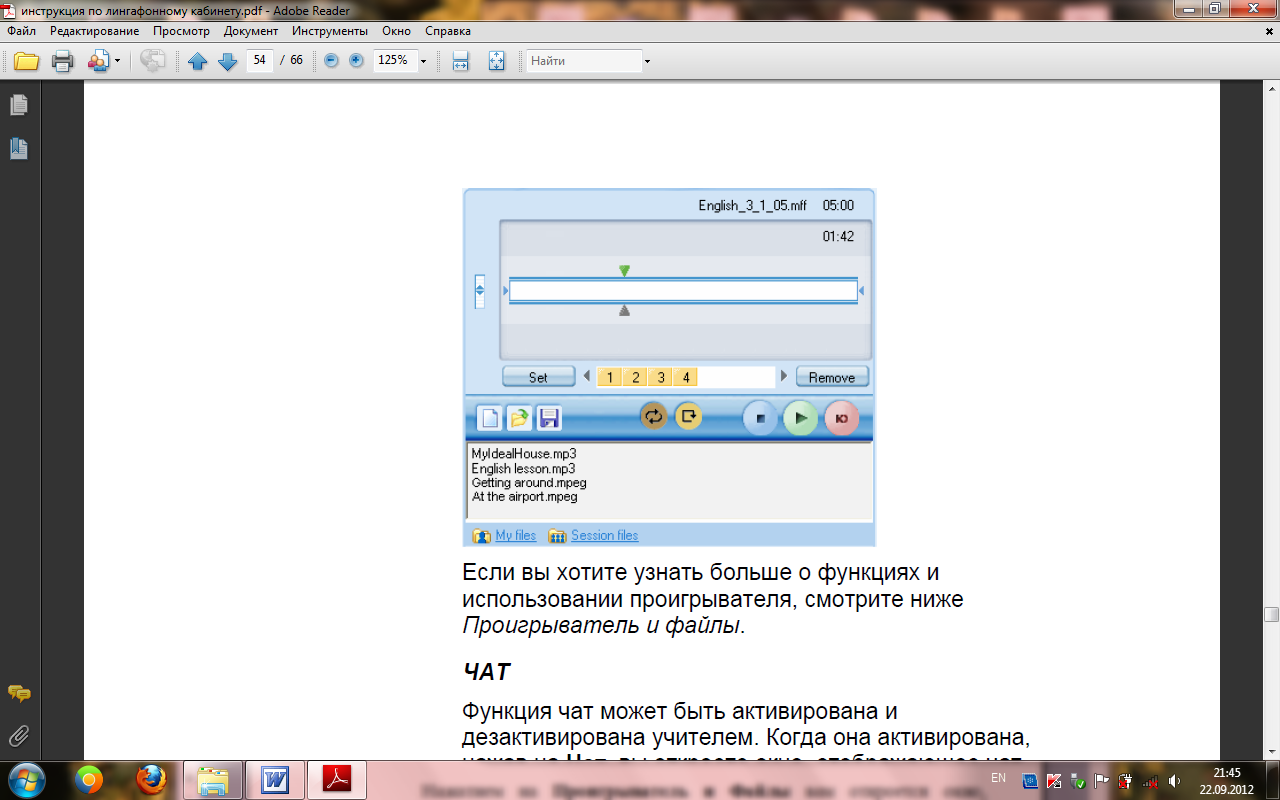
Рис. 3. Окно проигрывателя
Если вы хотите узнать больше о функциях и использовании проигрывателя, смотрите ниже Проигрыватель и Файлы.
ЧАТ
Преподаватель может активировать и дезактивировать функцию Чат. Когда она активирована, нажав на Чат, вы откроете окно, отображающее чат (рис. 4).
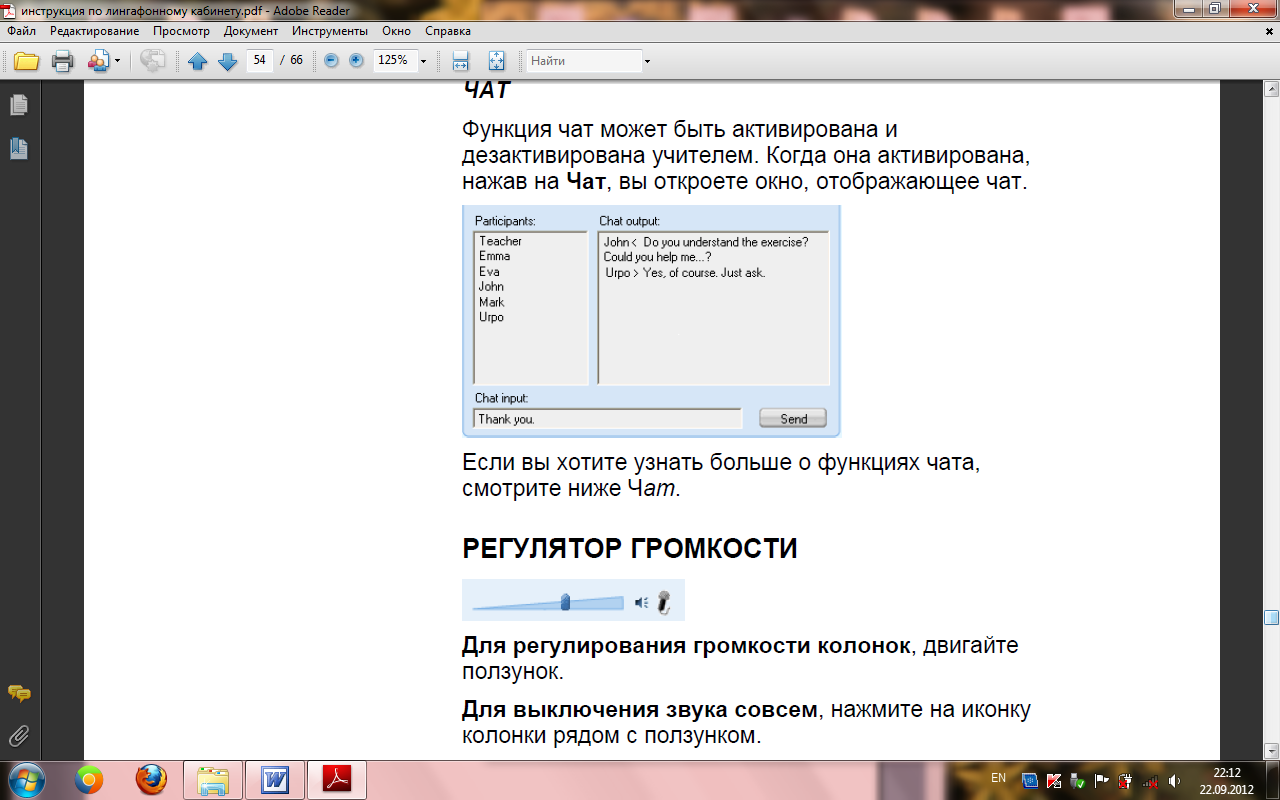
Рис. 4. Окно чата
Если вы хотите узнать больше о функциях чата, смотрите с. 17–19.
РЕГУЛЯТОР ГРОМКОСТИ
Для регулирования громкости колонок двигайте ползунок.
Для выключения звука нажмите на иконку колонки рядом с ползунком.
Для включения / выключения самопрослушивания используйте иконку микрофона. Когда самопрослушивание включено, студенты могут слышать свои голоса через наушники и говорить в то же время.
ДИСПЛЕЙ СТАТУСА
![]()
Поле в нижнем левом углу приложения Студент Study 1200 показывает всем текущий статус:
– текущее мероприятие, установленное преподавателем;
– номер вашей группы и вашей позиции.
– вы были выбраны в качестве образца. Это означает, что ваш экран разделен с другими студентами и вы можете разговаривать с ними.
– символ замка отображает, заблокированы ли клавиши вашего проигрывателя.
МЕНЮ ФАЙЛ
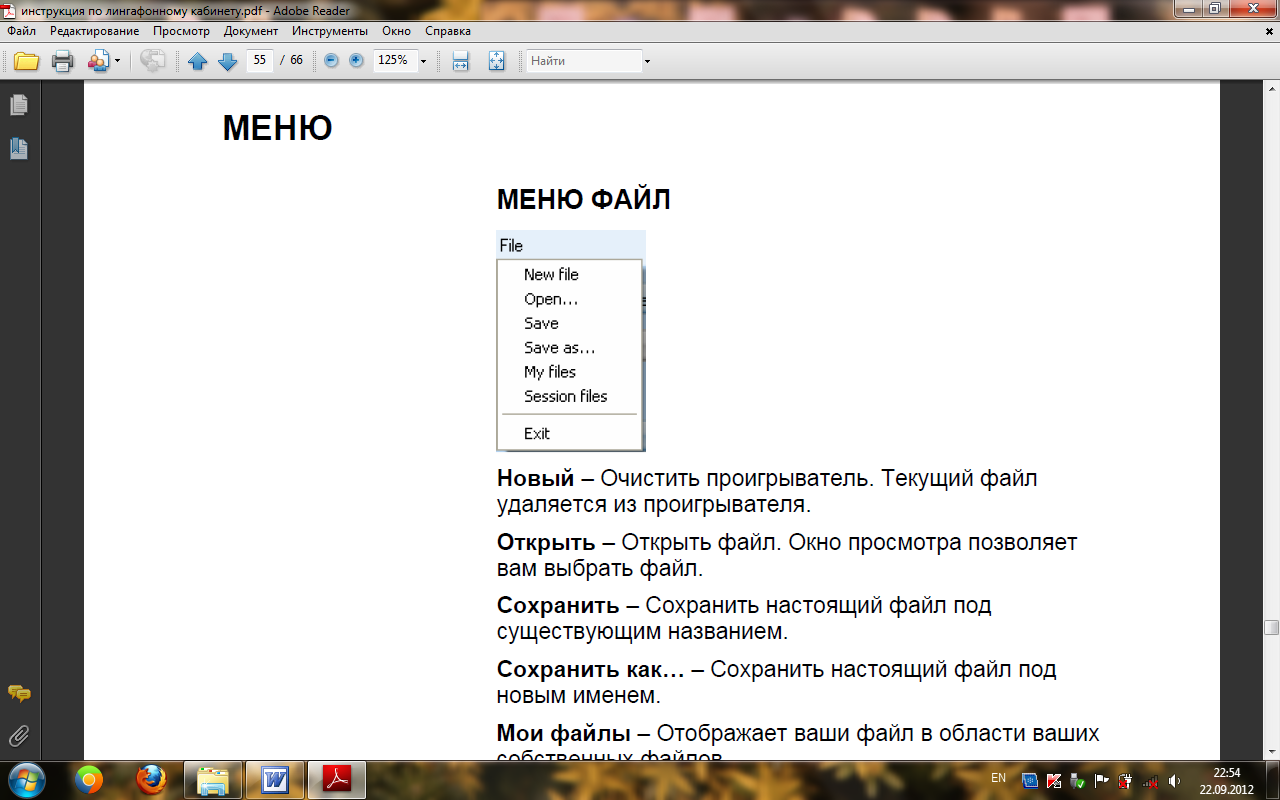
Новый – Очистить проигрыватель. Текущий файл удаляется из проигрывателя.
Открыть – Открыть файл. Окно просмотра позволяет вам выбрать файл.
Сохранить – Сохранить настоящий файл под существующим названием.
Сохранить как … - Сохранить настоящий файл под новым именем.
Мои файлы – Отображает ваш файл в области файлов вашей группы.
Файлы группы – отображает файлы в области файлов вашей группы.
Выход – Выйти из приложения SANAKO Study 1200 Студент.
МЕНЮ ИНСТРУМЕНТОВ
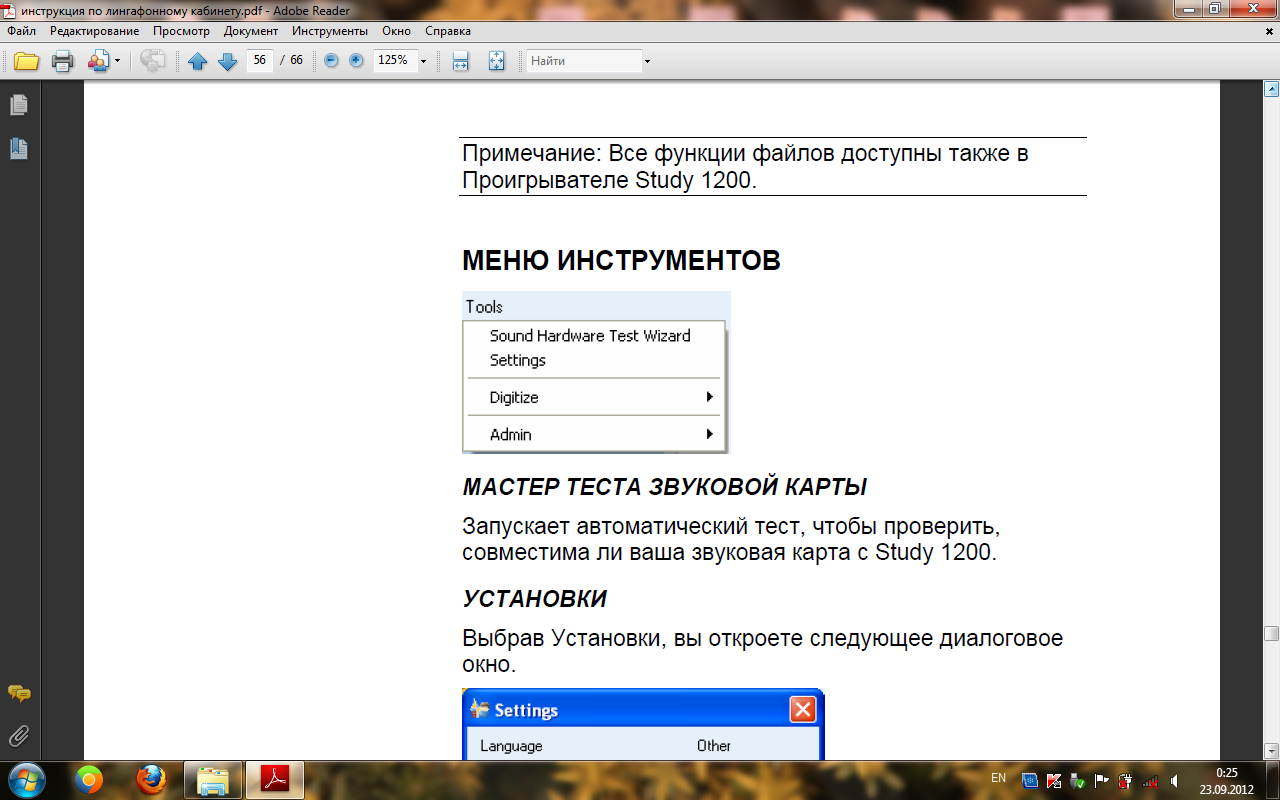
Мастер теста звуковой карты
Запускает автоматический тест, чтобы проверить, совместима ли ваша звуковая карта с приложением Студент Study 1200.
Установки
В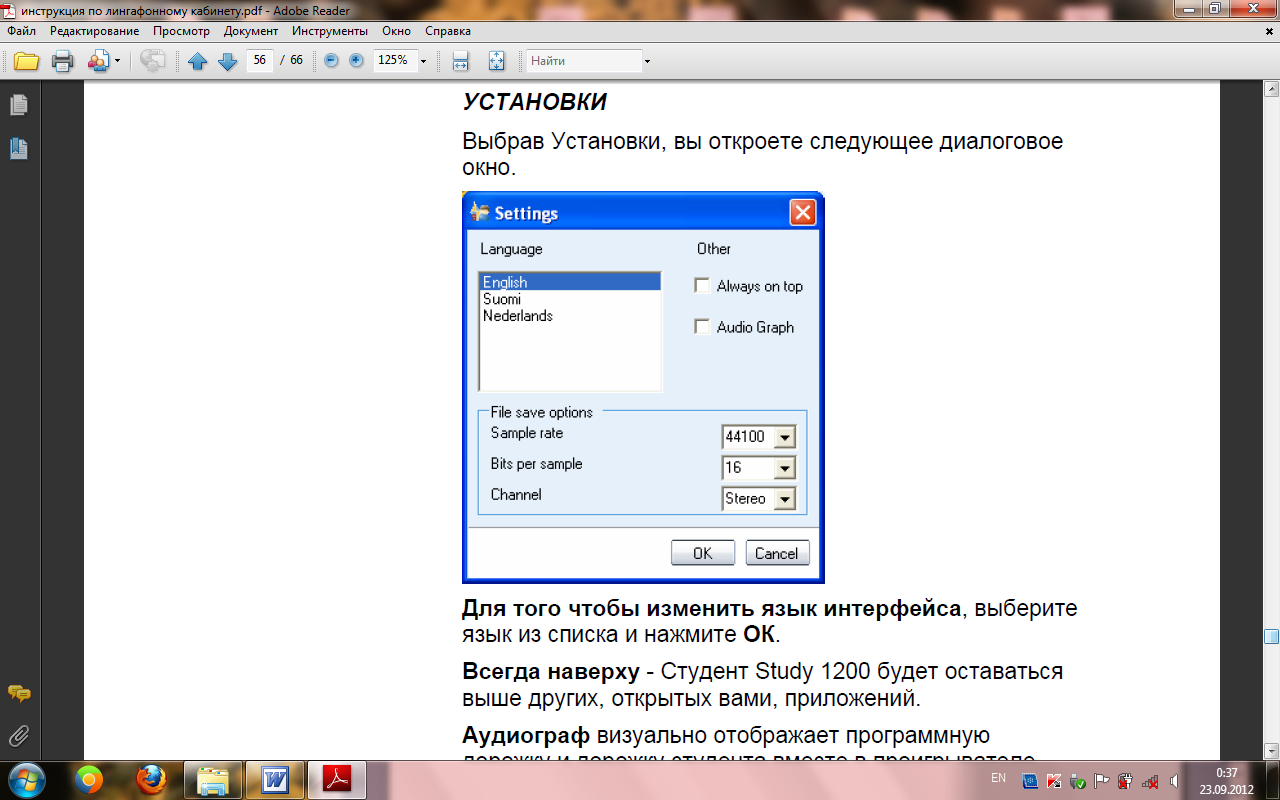 ыбрав
Установки,
вы откроете следующее диалоговое окно
(рис. 5):
ыбрав
Установки,
вы откроете следующее диалоговое окно
(рис. 5):
Рис. 5. Окно установок
Чтобы изменить язык интерфейса, выберите язык из списка и нажмите OK.
Всегда наверху – Студент Study 1200 будет оставаться выше других, открытых вами, приложений.
Аудиограф – визуально отображает программную дорожку и дорожку студента вместе в проигрывателе (рис. 6):
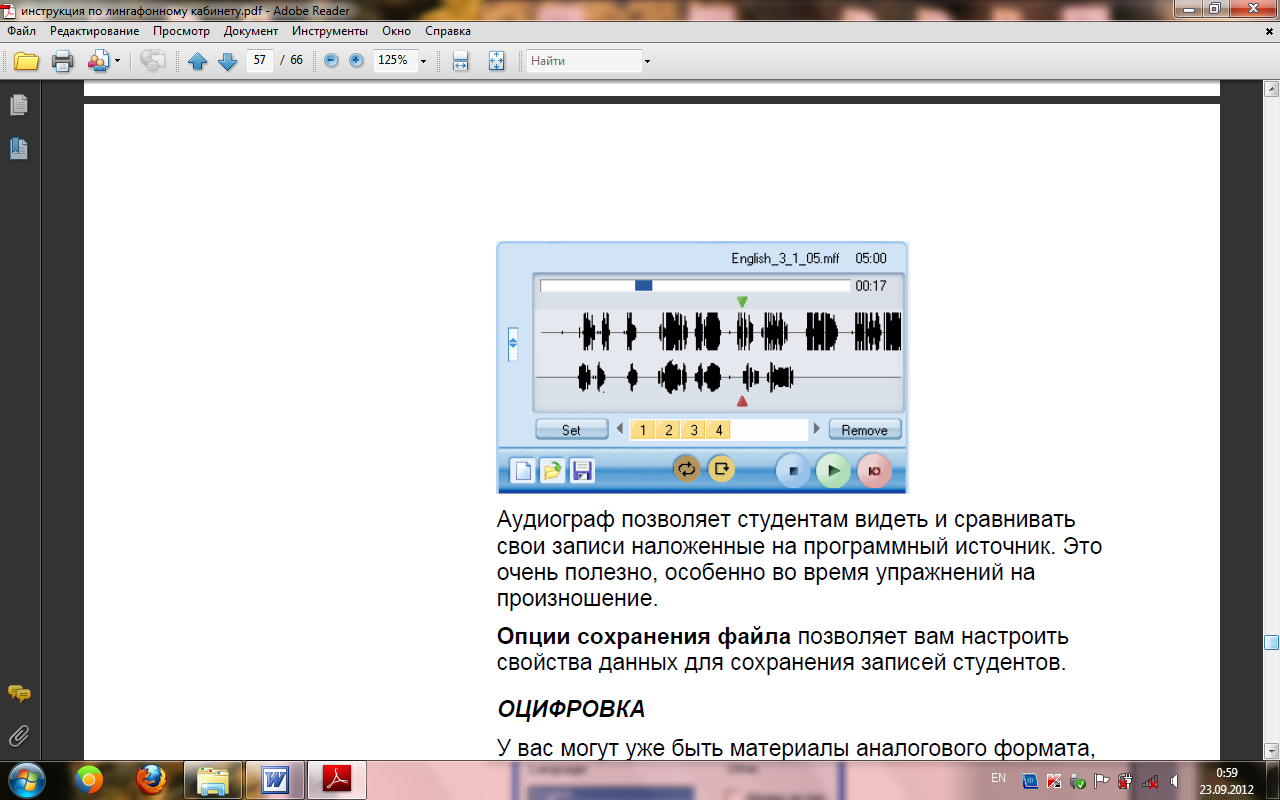
Рис. 6. Окно аудиографа
Аудиограф позволяет студентам видеть и сравнивать свои записи, наложенные на программный источник. Это очень полезно, особенно во время упражнений на произношение.
Опции сохранения файла позволяют настроить свойства данных для сохранения записей студентов.
ОЦИФРОВКА
С помощью SANAKO Study 1200 вы можете легко преобразовывать материалы аналогового формата (аудио-, видеокассеты) в цифровой формат.
Для того чтобы оцифровать аудио:
1. Очистите студенческий проигрыватель, нажав на кнопку «Новый».
2. Подсоедините аналоговый магнитофон к линейному входу звуковой карты компьютера.
3. Второй конец кабеля от звуковой карты включите в линейный выход или в аудио-выход магнитофона.
4. Откройте меню «Инструменты», выберите «Оцифровать аудио». Кнопка «Разговор» на студенческом проигрывателе изменится на кнопку «Запись».
5. Включите «Воспроизведение» на аналоговом магнитофоне и нажмите на «Запись» на студенческом проигрывателе. Выставьте необходимый уровень громкости.
6. Когда вы оцифровали выбранные аудио, нажмите «Стоп» на студенческом проигрывателе. Теперь вы можете сохранить оцифрованные аудио в формате WAV.
АДМИНИСТРАТОР
Установки Администратор (рис. 7) могут использоваться только тогда, когда вы обладаете правами администратора. Они позволяют вам устанавливать по умолчанию аудиогромкость для проигрывателя студента.
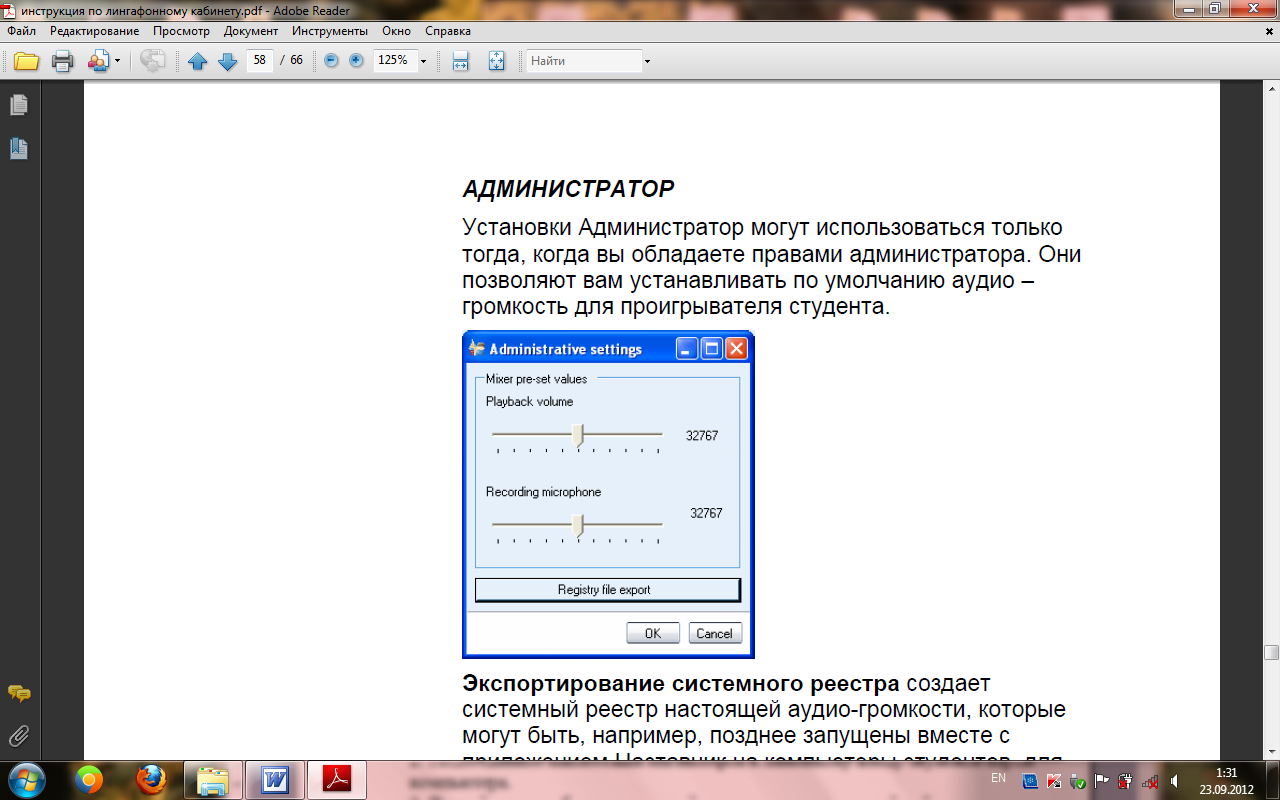
Рис. 7. Окно администратора установок
Экспортирование системного реестра создает системный реестр настоящей аудиогромкости, которые могут быть, например, позднее запущены вместе с приложением Наставник на компьютеры студентов, для того чтобы убедиться, что у всех компьютеров один уровень громкости.
МЕНЮ ПОМОЩЬ
Помощь – открывает файлы онлайновой помощи Студент Study 1200.
О – отображает информацию о вашем приложении Студент Study 1200.
Рассмотрим функции и использование проигрывателя и чата.
ПРОИГРЫВАТЕЛЬ И ФАЙЛЫ
Нажатие клавиши Проигрыватель и Файлы (рис. 8) открывает проигрыватель SANAKO Study 1200, который вы можете использовать для проигрывания мультимедийных файлов в таких форматах, как WAV, AVI и в собственных форматах SANAKO-MFF и MAA. Это позволит вам также использовать материалы, созданные с помощью SANAKO Authoring toll, Lab 300 и Media Assistant.
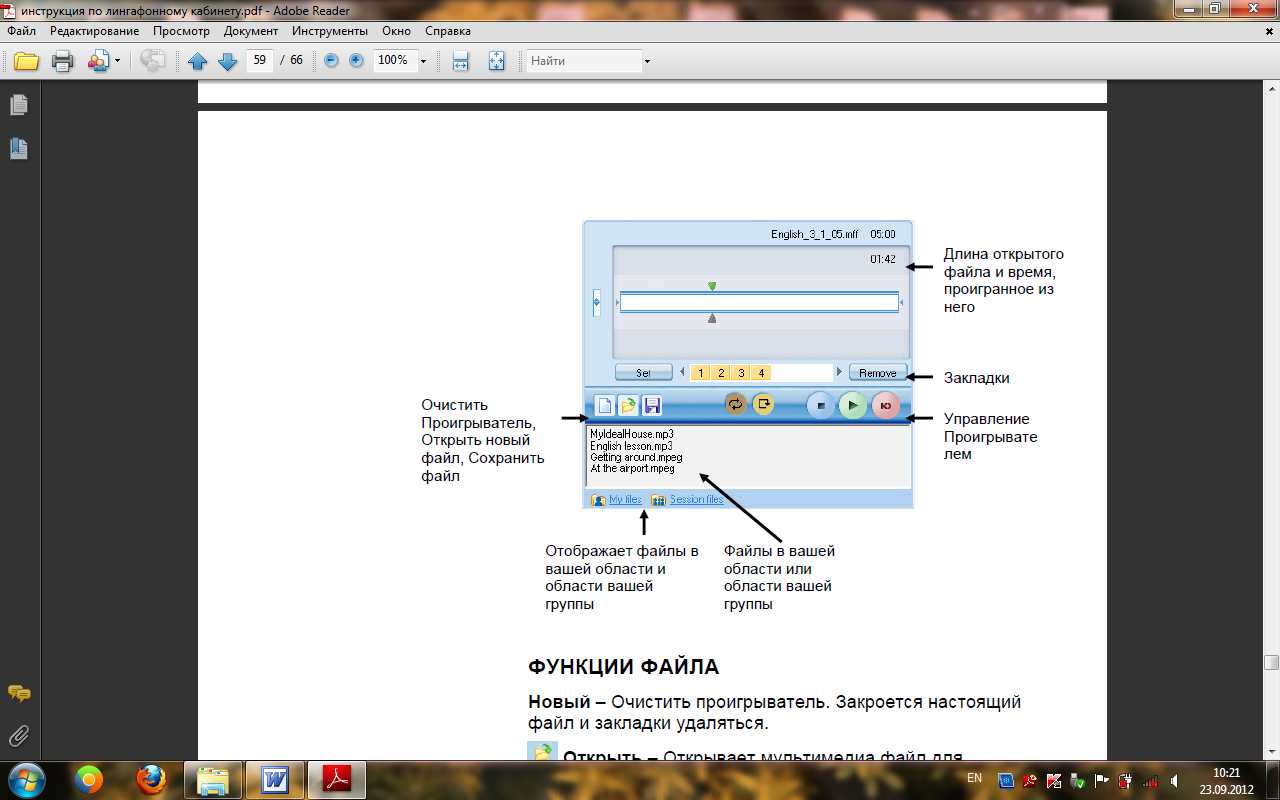
Рис. 8. Функции окна Проигрыватель SANAKO Study 1200
Функции файла
Новый – очистить проигрыватель. Закроется настоящий файл и закладки удалятся.
О![]() ткрыть
– открывает мультимедийный файл для
проигрывателя. Откроется диалоговое
окно, в котором вы можете выбрать файл.
ткрыть
– открывает мультимедийный файл для
проигрывателя. Откроется диалоговое
окно, в котором вы можете выбрать файл.
С охранить – сохранение настоящего файла с дорожкой студента. Проигрыватель SANAKO Study 1200 сохраняет файлы в формате .mff по умолчанию. MFF файлы содержат оригинальный программный трек, записи студентов и установленные закладки.
Мои файлы – отображает файлы в вашей области. У всех студентов есть свои области, где они могут хранить файлы.
Файлы группы – отображает файлы в области вашей группы. Каждая группа имеет свою область.
Дисплей дорожки (рис. 9)
Регулирует
баланс
между программной дорожкой
и дорожкой студента
Изолирует
части,
которые должны проигрываться
отдельно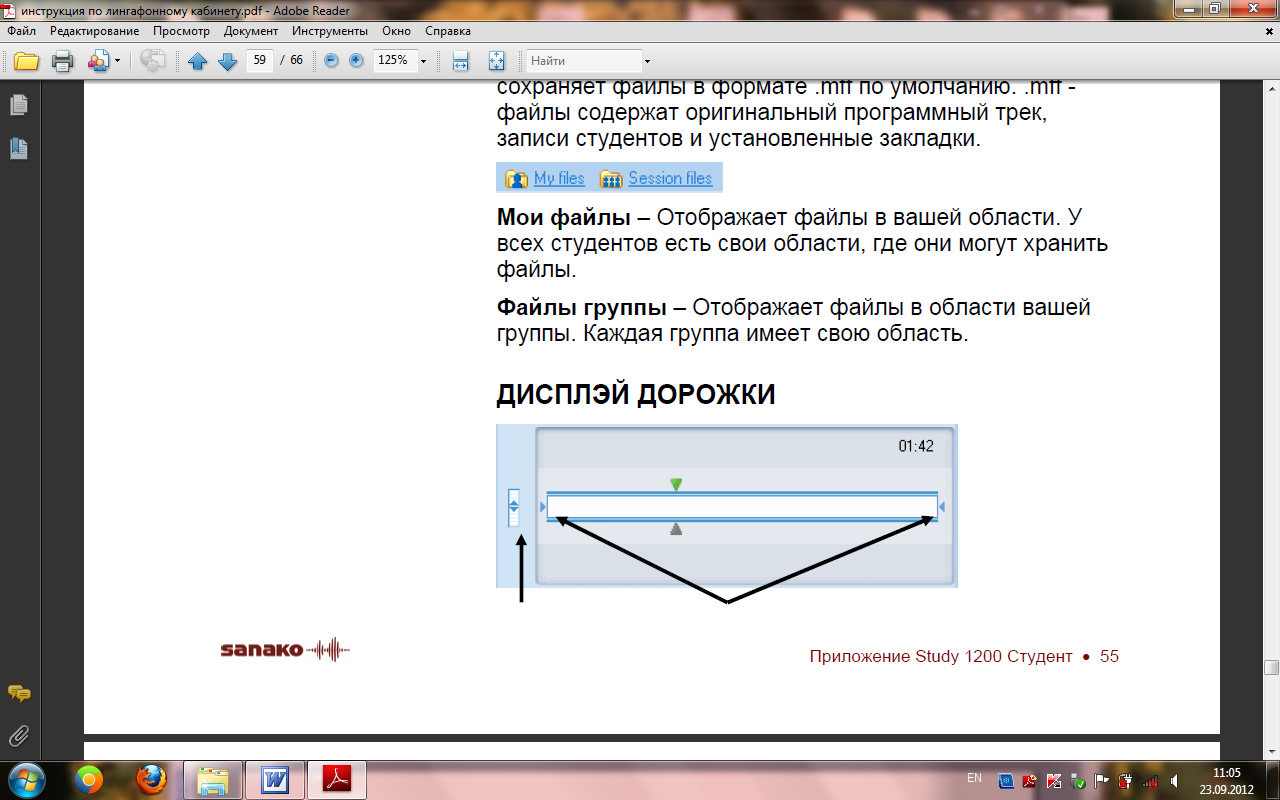
Рис. 9. Функции окна Дисплей дорожки
Чтобы отрегулировать баланс между программной дорожкой и дорожкой студента, двигайте вертикальный ползунок, находящийся рядом с дисплеем.
Для изоляции части мультимедиа файла, чтобы они проигрывались отдельно, двигайте маленький табулятор в конце каждого дисплея дорожки, удерживая на нем кнопку мыши. (Во время использования аудиографа табуляторы недоступны).
Закладки
![]()
Закладки позволяют вам помечать места, к которым вы хотите вернуться. Нажав на установленную закладку, вы начнете проигрывание с выбранного места.
Для того чтобы установить закладку, нажмите Установить. Добавится значок под соответствующим номером.
![]()
Для того чтобы очистить ненужные закладки, нажмите Удалить и затем на закладку.
Для того чтобы назвать закладку, нажмите правой кнопкой мыши на закладку, чтобы открыть диалоговое окно, в котором вы можете ввести имя закладки (рис. 10):
Рис. 10. Окно закладки
После этого закладки отображаются как Tooltype, когда вы наводите мышь на закладку.
УПРАВЛЕНИЕ ПРОИГРЫВАТЕЛЯ
![]()
Говорить – запись голоса студента на дорожку студента.
В оспроизведение – воспроизведение открытого файла.
![]()
Приостановить – приостановить файл. Когда файл проигрывается, клавиша Воспроизведение становится клавишей Приостановить.
С топ – остановка файла.
П овтор – повтор выбранной части или всего файла.
Восстановить – возврат к началу предыдущего предложения.
ЧАТ
Преподаватель может активировать и дезактивировать функцию чат для студентов. Когда чат активирован, нажав на Чат, вы откроете окно чата (рис. 11).
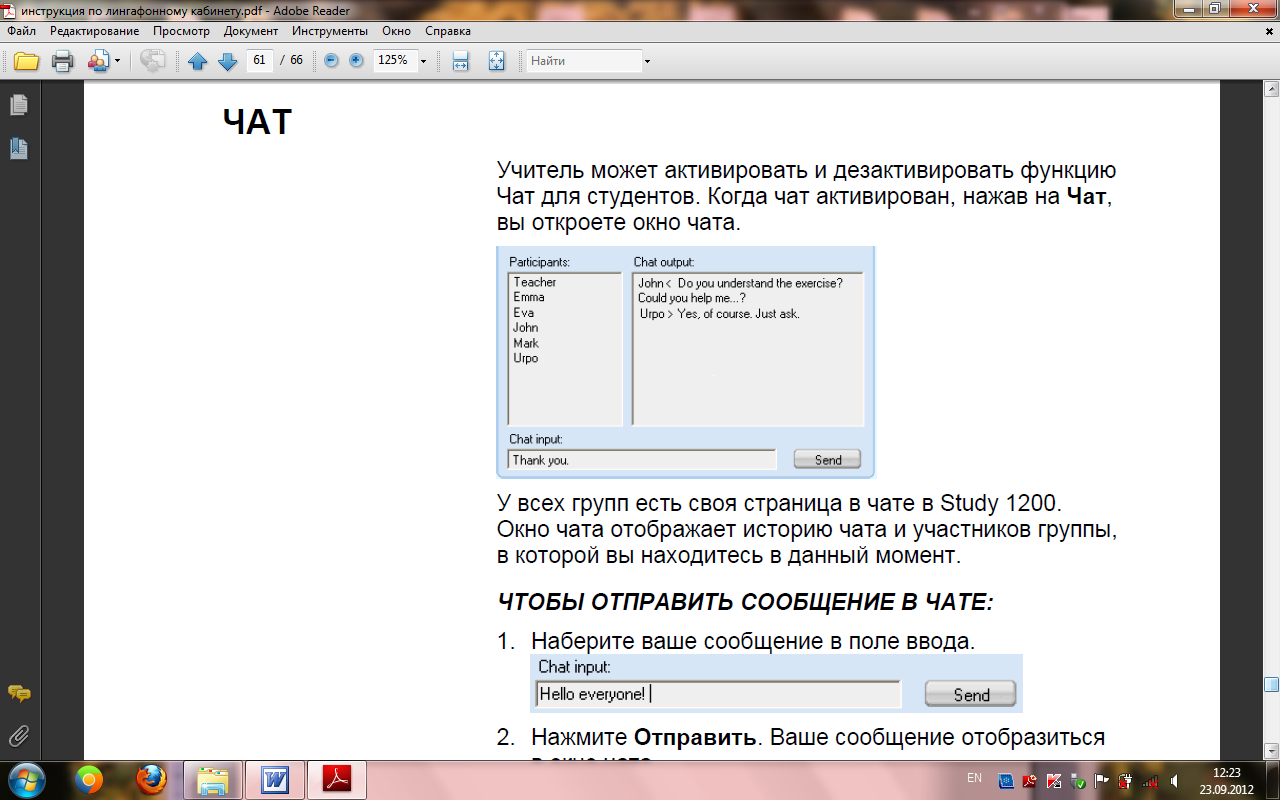
Рис. 11. Функции окна Чат
У всех групп есть своя страница в чате в Study 1200. Окно чата отображает историю чата и участников группы, в которой вы находитесь в данный момент.
Чтобы отправить сообщение в чате:
1. Наберите ваше сообщение в поле ввода
2. Нажмите Отправить. Ваше сообщение отобразится в окне чата.
Звонок преподавателю/отправка сообщения
В любое время, когда студентам необходимо связаться с преподавателем, они могут либо позвонить ему, либо отправить текстовое сообщение (рис. 12).
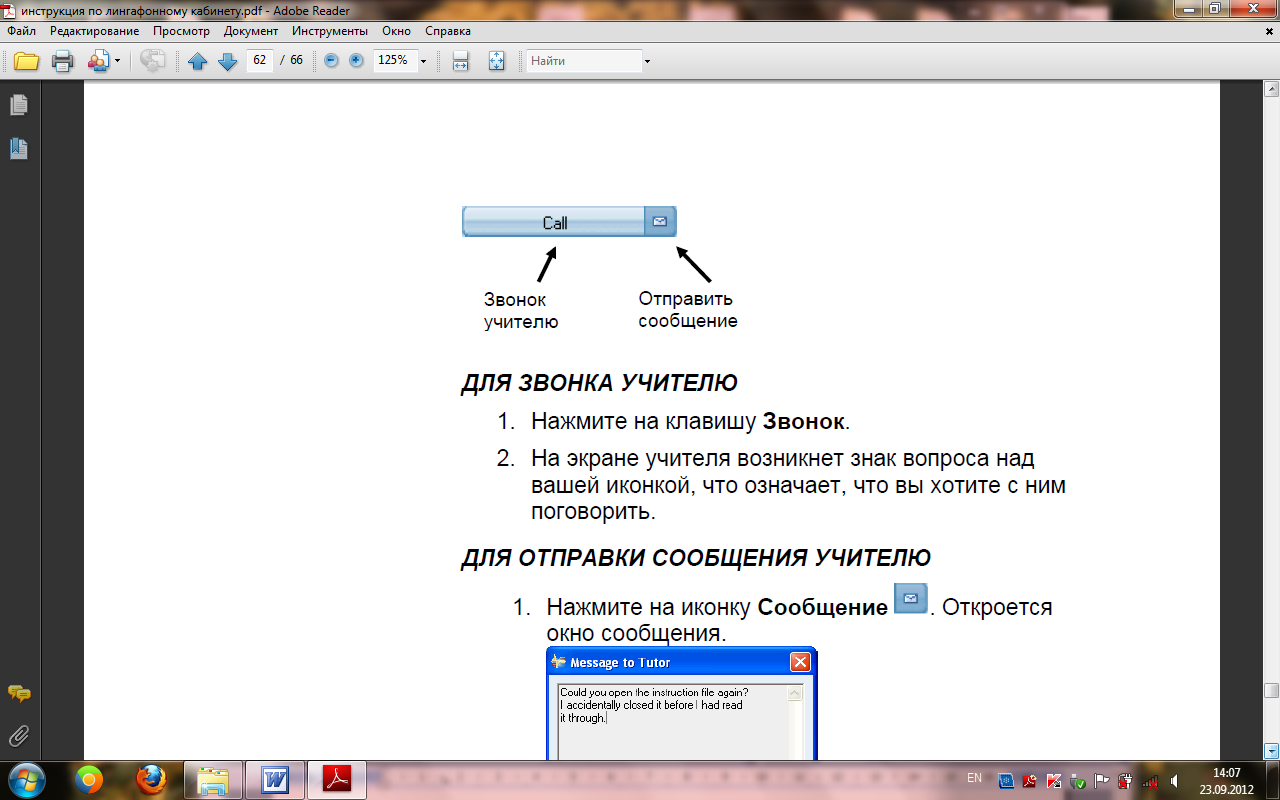
Рис. 12. Окно звонок преподавателю /отправка сообщения
Для звонка преподавателю
1. Нажмите клавишу Звонок.
2. На экране преподавателя возникнет знак вопроса над вашей иконкой, что означает, что вы хотите с ним поговорить.
Для отправки сообщения преподавателю
1.
Нажмите на иконку Сообщение.
![]() .
Откроется окно сообщения (рис. 13).
.
Откроется окно сообщения (рис. 13).
Рис. 13. Функции окна Отправка сообщения преподавателю
2. Наберите ваше сообщение.
3. Нажмите Отправить, сообщение появится на экране преподавателя.
ВЕБ-БРАУЗЕР
Преподаватель в любое время может запускать веб-браузер для студентов и контролировать их навигацию (рис. 14).
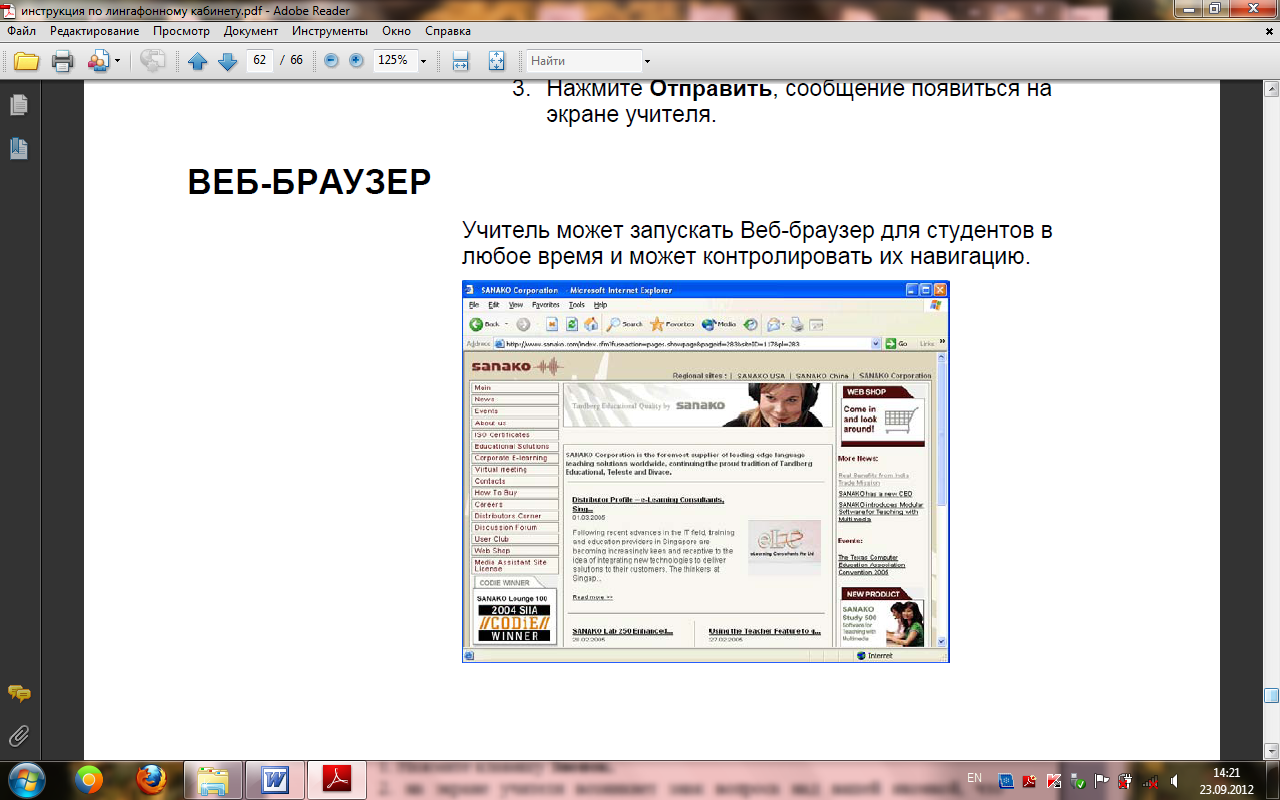
Рис. 14. Окно веб-браузера в режиме следования
Контроль преподавателя
Если преподаватель устанавливает браузеры студентов в режим следования, они будут отображать только ту страницу, которая открыта в браузере преподавателя.
Преподаватель может также устанавливать лимит для навигации студентов, определяя позволенные и непозволенные страницы.
Блокировка
Преподаватель может использовать различные опции блокировки в соответствии с текущим заданием, к которому он хочет привлечь внимание студентов (рис. 15):
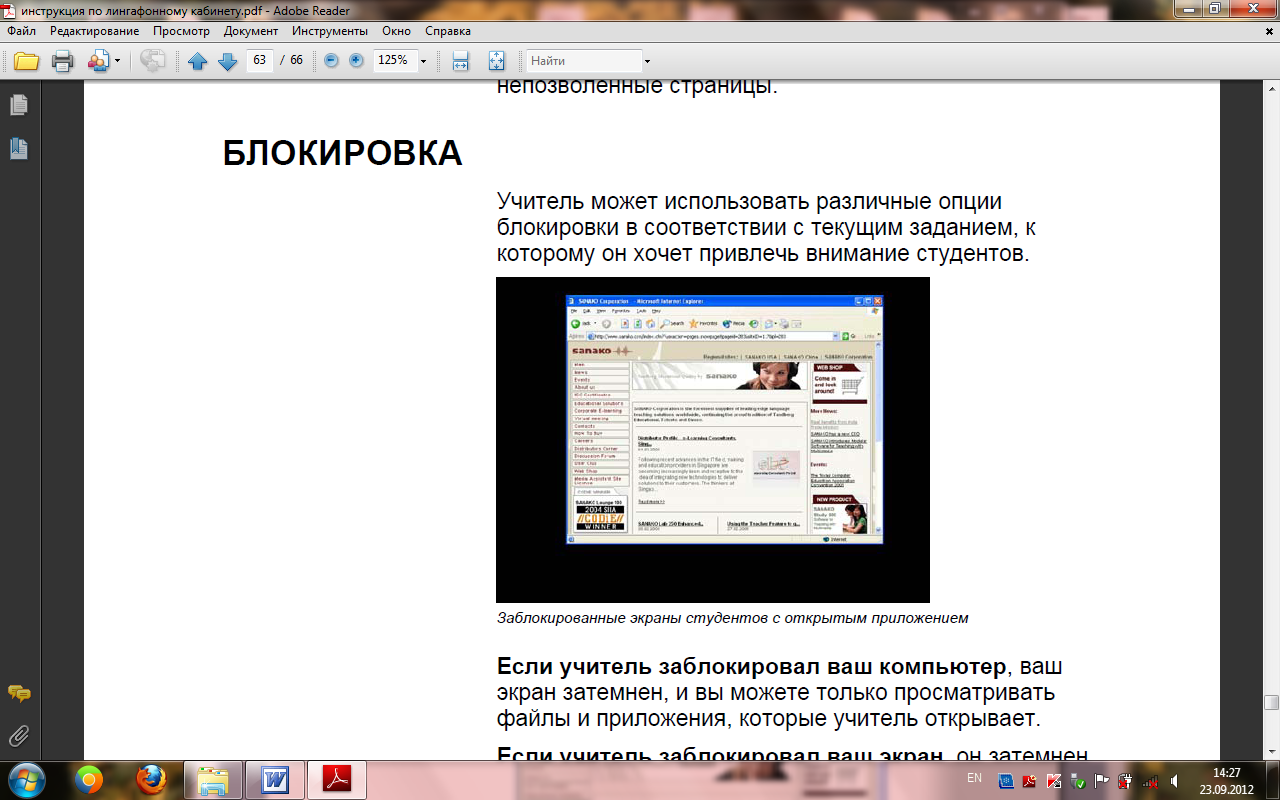
Рис. 15. Заблокированные экраны студентов с открытым приложением
Если преподаватель заблокировал ваш компьютер, то экран будет затемнен и вы сможете просматривать только те файлы и приложения, которые открывает преподаватель.
Если преподаватель заблокировал ваш экран, то он будет затемнен, но вы по-прежнему можете пользоваться мышью и клавиатурой для работы с файлами и приложениями, которые открывает преподаватель.
Если преподаватель заблокировал вашу мышь и клавиатуру, вы будете видеть только экран и не сможете пользоваться мышью и клавиатурой.
